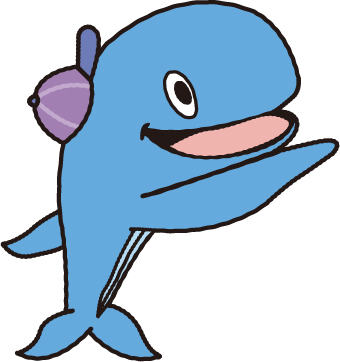 |
 |
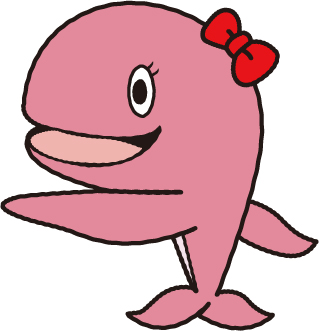 |
||
| 昭島市公式キャラクター アッキー |
昭島市公式キャラクター アイラン |
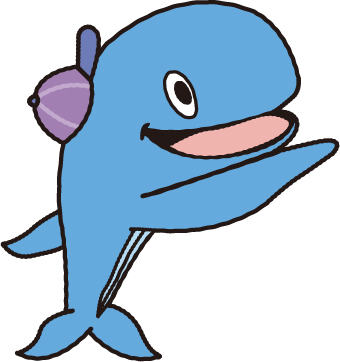 |
 |
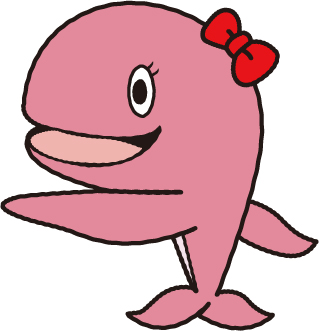 |
||
| 昭島市公式キャラクター アッキー |
昭島市公式キャラクター アイラン |
昭島市の小中学生の皆さんは、「くじらーニング」という市の学習サービスを使って
タブレット端末からいつでも自由に学習することができます。
| < こんなことができるよ! > | |||
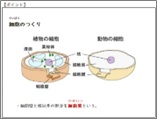 |
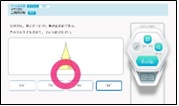 |
|
|
| ------- 解説を見ておさらい ------- 解説教材で予習・復習ができます |
------- ドリルにちょうせん! ------- 好きな学年や教科の問題にちょうせんできます |
------- 自分の花を育てよう ------- 問題を解くと自分の花がそだちます |
|
| < 使い方の説明 > | |||
| 1.ログインしましょう | |||
| ① ブラウザのアイコンをタッチしましょう | |||
 |
|||
| ② 『お気に入り』から『くじらーニング_〇〇学校』をタッチするとログインできます | |||
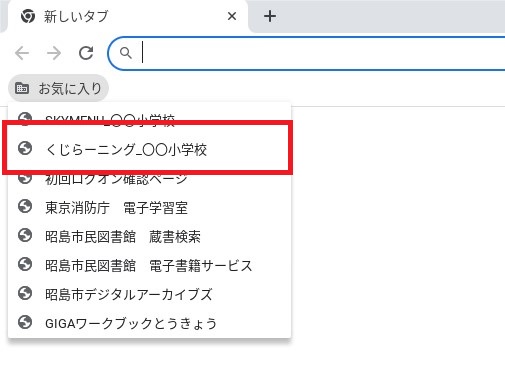 |
|||
| 2.学習しましょう | |||
| 下の動画は使い方の説明です | |||
| 小学1年生から中学3年生までの教科を自由に学習できます。予習・復習など、毎日コツコツ学習しましょう! | |||
| --- ドリル学習 --- ドリルのつかいかたをマスターしよう! |
--- おすすめ学習 --- 自分の苦手や得意 なところを学習しよう! |
---課題のひらきかた --- 先生からの課題にとりくもう! |
| --- フラッシュカード --- フラッシュカードでくりかえし学習しよう! |
--- テーマ学習 --- テーマを選んで学習しよう!(小学3年生以上) |
--- タイルマップ学習 --- 学習したところをタイルマップでたしかめよう! |
| --- 教科書ページ検索 --- 教科書の範囲に絞って学習しよう! |
| < 家庭のパソコンからも学習できます > | |||
| 1.ログインしましょう | |||
① パソコンやタブレットでインターネットを開きます 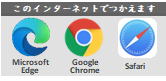 |
|||
| ②アドレス入力か検索をします | |||
| -------【アドレスを入力する場合】------- アドレスを次のように入力します。 https://ela.kodomo.ne.jp/students |
-------【検索をする場合】------- |
||
 ※「https://」の入力は省略できます。 むずかしい場合は、おとなの人といっしょに入力しましょう。 |
※アドレスに ela.kodomo.ne.jp/students を ふくむ検索結果を選びましょう。 |
||
| ③ ログインページに 〔学校コード〕 〔ログインID〕 〔パスワード〕 を入力し、【ログイン】を押します |
|||
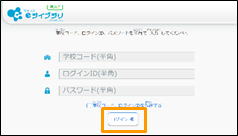 |
|||
| ・ 学校コードは下のリンク先から確認してください。 ・ ログインID、パスワードは、タブレットのログインと同じものです。 ・ 画面が開いたときに、ブラウザのブックマークやお気に入りに登録しておくとべんりです。 |
|||
| 【 学校コード 】 ※ 自分の学校以外はみれません | ||||
| ○ 東小学校 | ○ 共成小学校 | ○ 富士見丘小学校 | ○ 武蔵野小学校 | ○ 玉川小学校 |
| ○ 中神小学校 | ○ つつじが丘小学校 | ○ 光華小学校 | ○ 成隣小学校 | ○ 田中小学校 |
| ○ 拝島第一小学校 | ○ 拝島第二小学校 | ○ 拝島第三小学校 | ||
| ● 昭和中学校 | ● 福島中学校 | ● 瑞雲中学校 | ● 清泉中学校 | ● 拝島中学校 |
| ● 多摩辺中学校 | ||||
| 2.学習しましょう (単元を選んで学習する) | |||
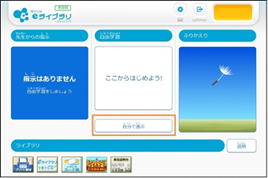 |
|
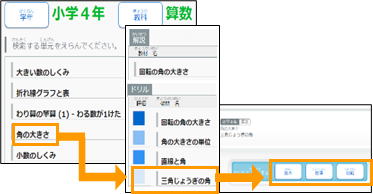 |
|
| ① [自分で選ぶ] → [単元から探す]をえらびます | ② 学年、教科、単元、ドリル教材 、レベルをえらび、学習を始めます | ||
| |
|||
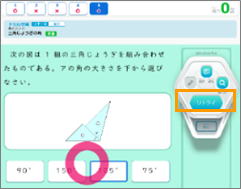 |
|||
| ③ 間違えたときは、[リトライ]でやり直します。最後に[採点]をえらんで終わります | |||
     |